CDR设置自定义文字为默认字体方法
通过上一篇文章的介绍,我们已经了解到了在CorelDRAW中如何自定义设置默认字体,相关阅读可参阅:在CDR中设置默认字体的技巧和方法。其实在CorelDRAW软件中给用户提供方式不止是一种,本文将介绍更多关于设置默认字体的方法。
1. 打开CorelDRAW软件,新建文档,在右侧工具箱中右键单击“文本工具”,在下拉列表中选择“文本”选项(和文本属性栏一样),弹出文本设置框。
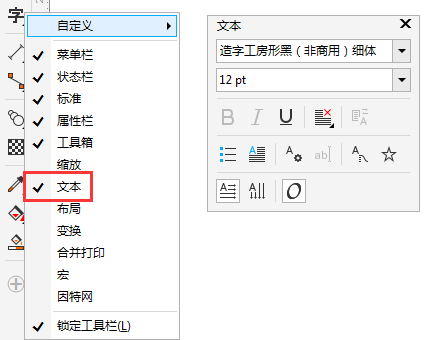
2. 在“字体列表”中单击右侧黑三角展开所有字体列表,当确定默认字体的时候,弹出“更改文档默认值”复选框,根据需要,自定义设置默认字体为“美术字”还是“段落文本”,或者同时两者。
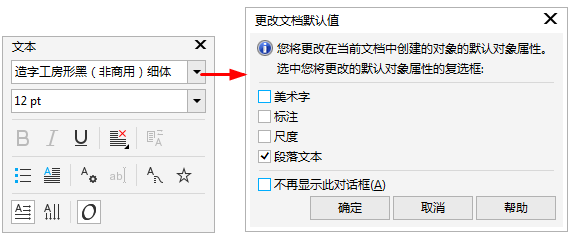
3. 点击“更改文本默认值”中的“确定”按钮,即可设置刚才所选择字体为“段落文本”的默认字体,当然还可以以同样的方法设置字体大小,如图。
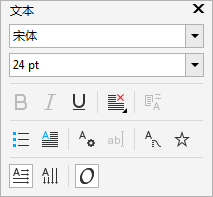
4. 现在,尝试插入文本框时,菜单栏中的字体会默认转跳为之前所设置的字体。

5. 同样,接着选择设置“美术字”(此处选择为‘楷体’,字号40),方法同上。
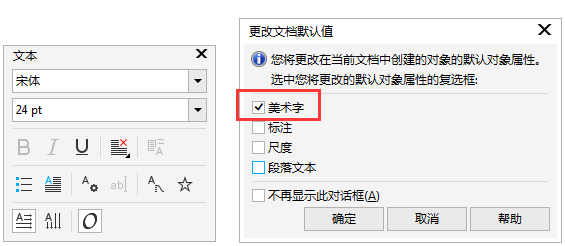
6. 尝试用文本工具,在绘图页面输入文字时,默认字体已经变成你所设置的了,如图。

7.为了在以后打开软件输入美术字或段落文本时会以这个设置为默认字体。执行菜单栏的“工具>选项”(快捷键Ctrl+J),在弹出的“选项”对话框的左侧栏中展开“文档”类型列表,面板右侧勾选“将选项保存为新文档的默认值”,然后确定,就好了。
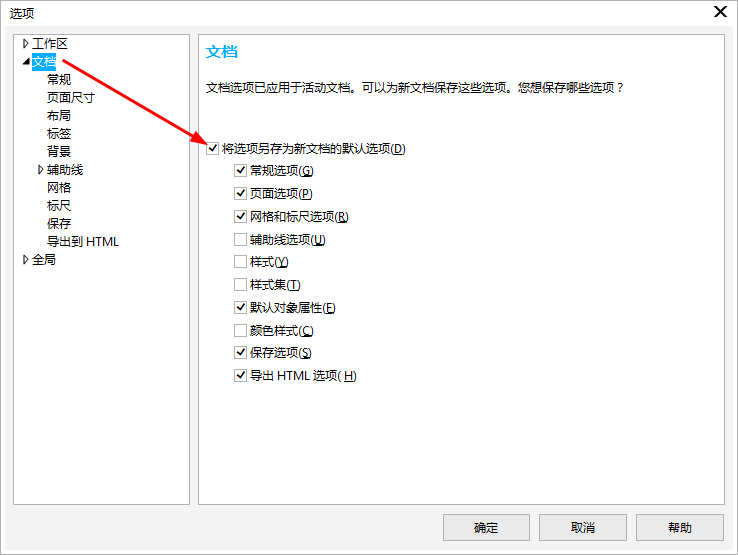
以上就是CDR自定义默认字体的有一种方法,是不是也超级简单,希望能对大家有所帮助!
-

CorelDRAW制作漂亮的涂鸦字体效果
2022-10-23 6
-

CorelDRAW中字体路径、阴影及立体化演示
2022-10-23 5
-
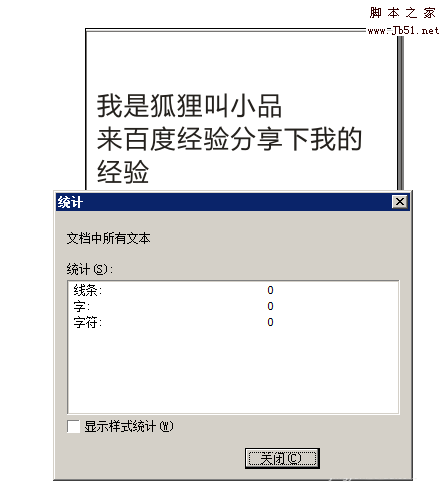
corelDRAW段落文字怎么转为曲线?
2022-10-23 7
-
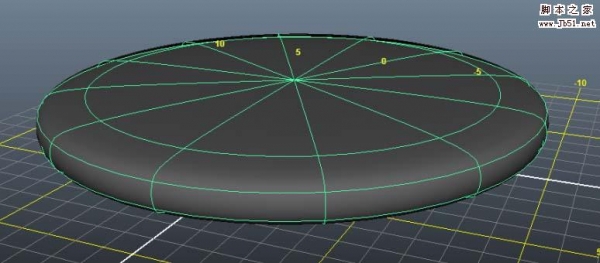
CDR怎么设计时尚的字体效果?
2022-10-23 5
-

CorelDRAW X8打造浪漫温馨的文字照片
2022-10-23 4
-
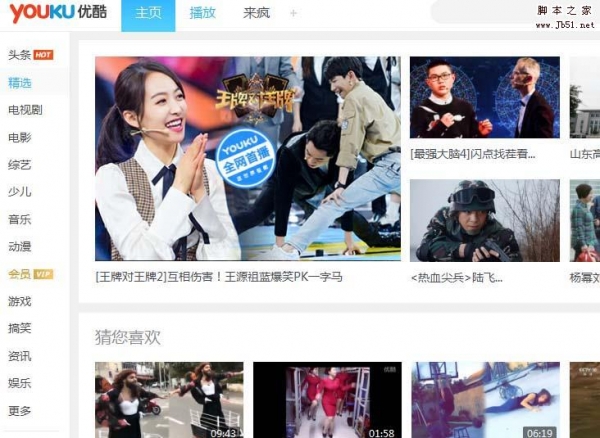
cdr怎么扣取图片中的文字字体?
2022-10-23 11
-
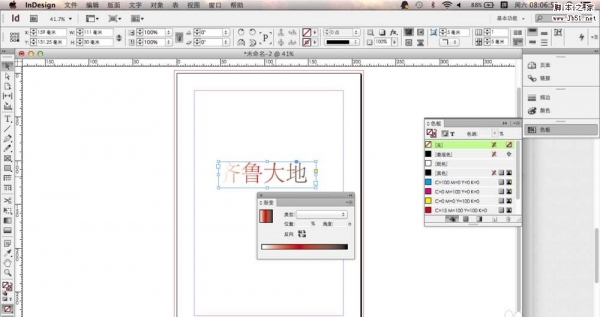
CDR怎么设计冰爽透明的立体文字效果?
2022-10-23 8
-
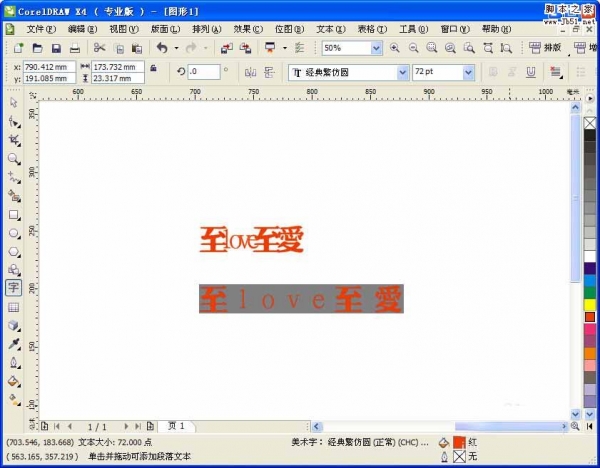
CorelDRAW如何调整字体之间的间距?
2022-10-23 9
-

cdr怎么制作渐变颜色的文字效果?
2022-10-24 16
-

CDR怎么制作立体的凹凸文字效果?
2022-10-24 37
-

cdr图文内容怎么排版段落文字?
2022-10-24 4
-

CDR如何给文字添加一个内阴影效果?
2022-10-24 12
-

CorelDRAW中如何解决字体轮廓尖突问题?
2022-10-24 7
-

CorelDRAW制作凹凸文字效果
2022-10-24 15
-

CorelDRAW在输入文字时怎么设置首字下沉?
2022-10-24 11
-
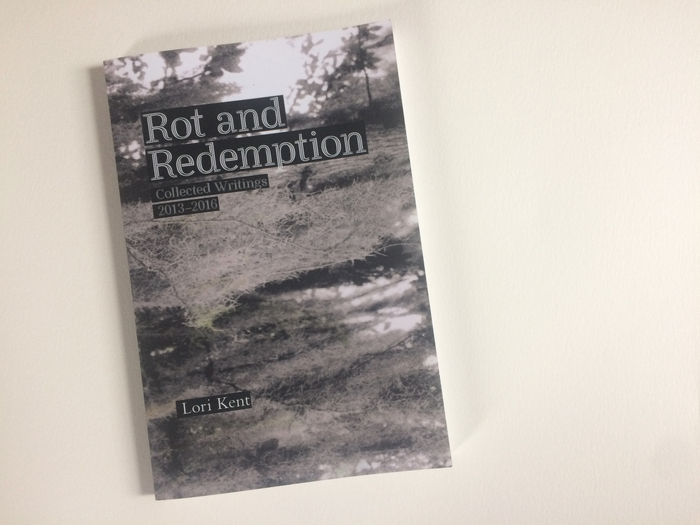
书籍《腐朽与救赎》的字体设计展示
2022-10-24 5
-
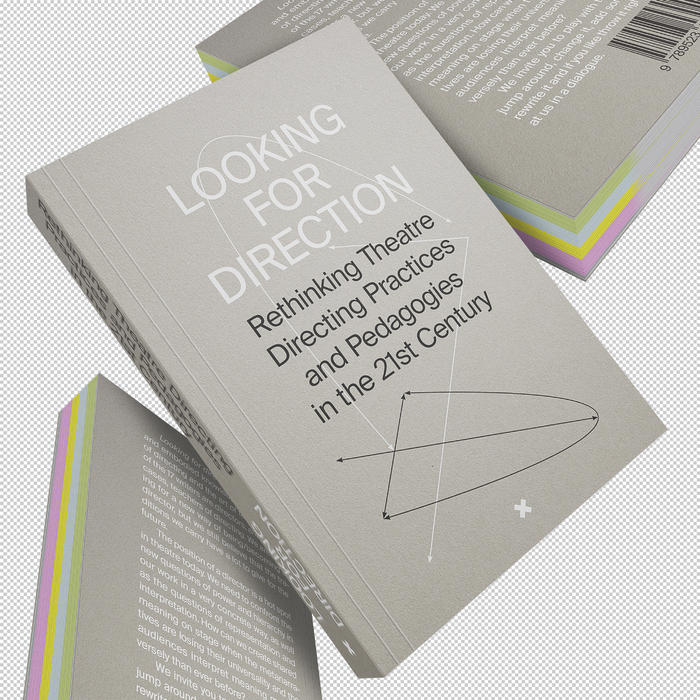
戏剧出版物《寻找方向》排版字体设计
2022-10-24 4
-
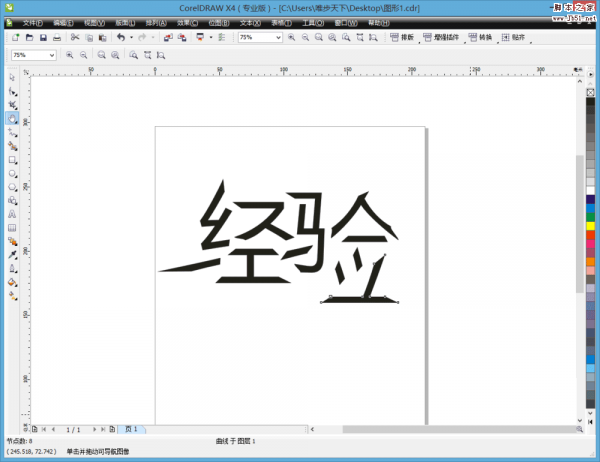
CorelDRAW怎么拆分变形字体?CDR拆分文字方法
2022-10-24 5
-
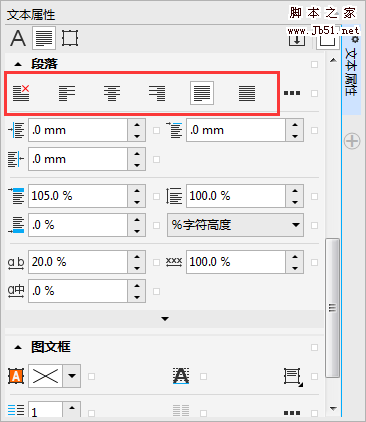
CDR段落文字如何快速对齐?
2022-10-24 7
-

CDR如何把文件中的文字转为曲线?
2022-10-24 7
-

在cdr中如何给文字描边?cdr文字描边方法介绍
2022-10-24 227